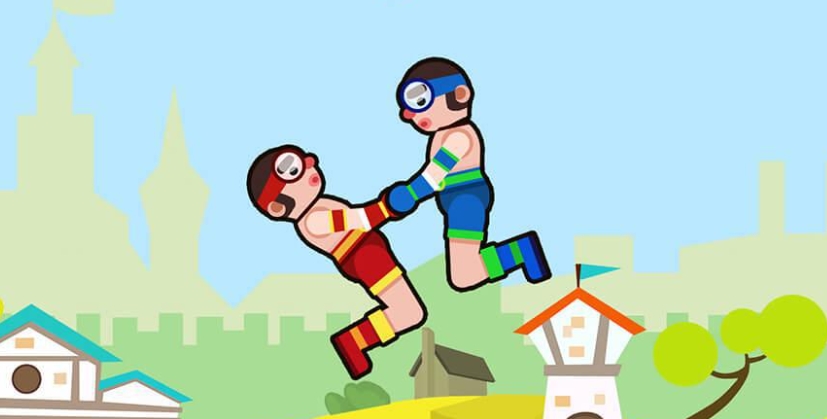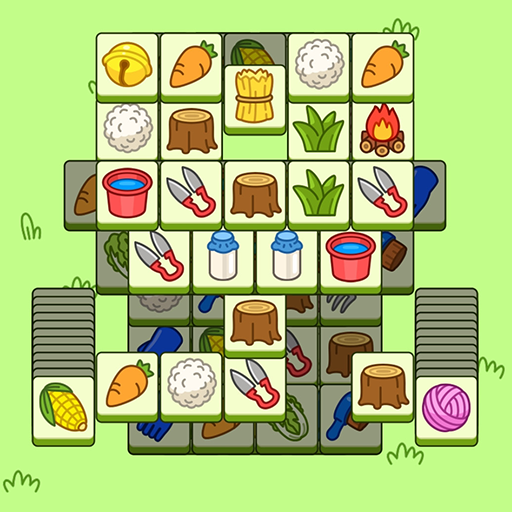win10系统火狐浏览器网页刷新一直出错如何解决?
1、点击Firefox浏览器右上角的“菜单”,选择“历史记录”;
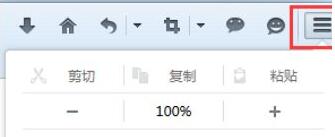
2、在出现的页面中,选择“清除最近的历史记录”;
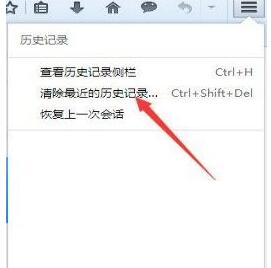
3、在要清除的时间范围后面,点击下拉菜单中,选择需要清除“全部”数据;
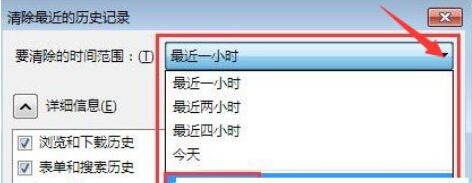
4、点击详细信息旁边的箭头,以显示可以清除项目的列表,选择“Cookie”和“缓存”这两项,点击立即清除按钮即可。
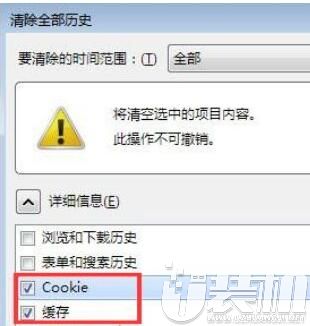
以上便是win10系统火狐浏览器网页刷新一直出错的解决办法啦,有遇到这个问题的小伙伴就参考上面的方法动手试试看吧,感谢大家对我们的喜欢!
-
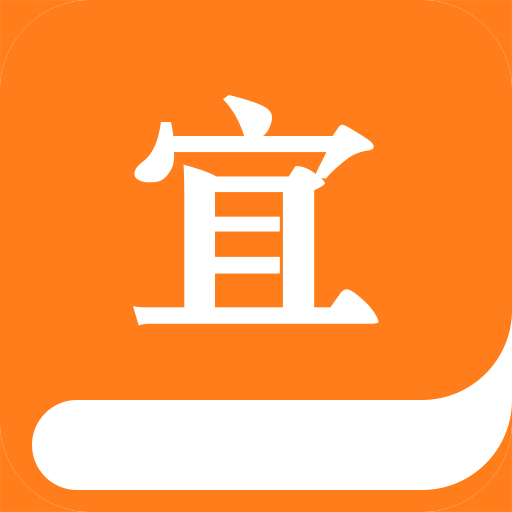 下载
下载宜搜小说阅读
小说漫画 | 39.02 MB
宜搜小说阅读,您的私人定制阅读盛宴,是一款搭载了尖端智能推荐引擎的小说神器。在这个数字化的阅读乐园中,最先进的大数据技术与您的阅读品味完美融合,仅需轻点屏幕,勾选您所钟爱的题材,宜搜小说阅读app便能瞬间洞悉您的心,将最适合、最引人入胜的小说世界呈现在您眼前。
-
 下载
下载崩坏星穹铁道云游戏
角色扮演 | 152.06 MB
踏入崩坏星穹铁道云游戏的虚拟世界,你即将化身为勇敢的战士,肩负起挽救世界的重任。在这个充满挑战的回合制动作冒险中,黑暗势力四面楚歌,你必须挥舞手中的武器,与一波又一波的敌人展开激烈的较量,守护你心中的家园。崩坏星穹铁道云游戏中融入了丰富的剧情线索,每一个选择都可能引领你走向不同的未来。
-
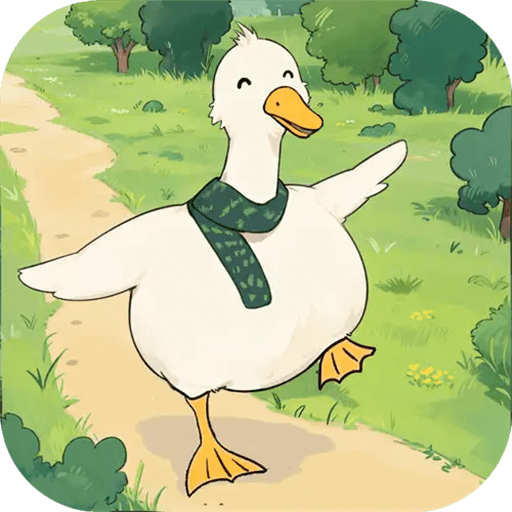 下载
下载这城有良田一元魔改充值版
经营策略 | 553.54 MB
这城有良田一元魔改充值版,一款充满魅力的田园模拟养成游戏,它邀请玩家踏入一个异彩纷呈的种田世界。在这里,时光倒流至古代,玩家将沉浸在田园诗般的乡村生活中,体验那些简单而真实的市井烟火,每一天都充满了新鲜和惬意。这城有良田一元魔改充值版不仅拥有精心编织的故事主线,还有丰富的剧情玩法,让玩家在推动故事发展的同时,也能够开拓自己的乡村,解锁更多建设,打造出一个如诗如画的理想田园。
- 刺激好玩的格斗游戏有什么04-19
- 流行好玩的武侠游戏有哪些04-19
- 画面精美的卡牌游戏有哪些04-19
- 乙游排行榜202404-19
- 高人气的餐厅题材游戏排行榜04-19
- 修仙游戏无氪金排行榜04-18
- 不用看广告的游戏排行榜04-18
- 受欢迎的fps游戏排行榜04-18
- 最好玩的武侠类手游有哪些04-18
- 好玩的3d动作游戏有什么04-18
- 高画质枪战手机游戏排行榜04-17